難しい設定は一切必要なし!
コンセントに差し込むだけで使える
それではさっそく使ってみよう。アダプター本体に付属の電源ケーブルを取りつけ、LANケーブルを接続する。電源ケーブルを壁のコンセントに差し込み、LANケーブルでアダプターとADSLモデムやルータ、あるいはパソコンを接続する。たったこれだけの作業で、PLCモデムの親機/子機間(にある電力線)がネットワークでつながれるというわけだ。
 |
 | |
|---|---|---|
| PLCモデム側の作業は、電源とネットワークケーブルの取りつけるだけ。 | 後は壁のコンセントに差し込むだけで、ネットワークが構築できる。 |
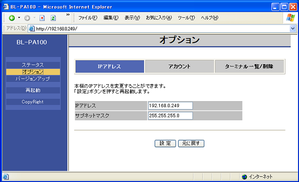 |
|---|
| BL-PA100にウェブブラウザー経由でアクセスすれば、IPアドレスの設定なども行なえるが、通常の使い方なら、特に設定の必要はない。 |
親機と子機の間は、128bitのAES暗号で保護されており、親機に正規の方法で登録された子機しか通信できない。なおスターターキットのBL-PA100KTでは出荷時に登録されているが、子機として単体のBL-PA100(予想実売価格は1万3000円前後)を追加(※2)する場合は、親機と追加の子機の両方を近くのコンセントにつなぎ、親/子同時(5秒以内)に本体上の“SETUP”ボタンを1秒以上押せば、自動的に登録が行なわれる。
※2 子機を2台追加する場合は、親機子機セットのBL-PA100KTを、もう1セット購入したほうが安価だ。セットの親機の背面スイッチを、子機(TERMINAL)に切り替えればいい。 |
 | |
|---|---|---|
| 子機を追加する際には、親機/子機を近くのコンセントに差し込み、双方のSETUPボタンを5秒以内に押すだけでいい。 | 前面インジケータランプで、親機/子機の状態、電力線ネットワークの状態、端末(パソコンなど)側の接続状態が分かる。 |
電力線で通信を行なうPLCは、電気配線の長さやほかの電気機器が出すノイズの影響を受けるため、状況に応じて通信速度および実際のデータ転送速度が変化する。BL-PA100には簡単な自己診断機能(UDPでの通信速度測定)が搭載されているので、試してみるといいだろう。自己テストは親子2台のBL-PA100をコンセントにつなぎ、子機側のSETUPボタンを3秒以上押す。測定中は本体前面のインジケータランプが順番に点滅し、直後に点くランプの数で速度を示すというわけだ。
 |
 | |
|---|---|---|
| 自己診断中の様子。子機側(手前側)のランプが3つ点いている場合は、30Mbps以上の速度となる。 | 親機を別系統の電力線コンセントに接続し、分電盤経由で通信したときの自己診断の結果。ランプ2つで10~20Mbps。1つなら10Mbps未満。 |
通信速度にはほかの電気製品の影響が大きく響く
通信速度や接続性など高速PLC機器の実力を見る上で、実際の家屋でのデータ測定は欠かせない。今回は筆者の自宅で試してみた。ちなみに建物は軽量鉄骨造の2階建て(一戸建)で、特にPLCのためではないが、各種電子機器のテストを行なう際のノイズ対策として、分電盤直結の専用コンセントをいくつか用意してある。
 |
|---|
| 今回は親機を専用コンセントに接続してテストした。専用コンセントは分電盤から1本の電力線で配線されており、他の機器が発するノイズの影響を受けにくい。アース付きのコンセントの場合が多い。 |
いろいろと条件を変えながら、2台のパソコン間で、10MB/50MB/100MB/300MBのファイルを数セットずつ送受信したときの平均での実効データ転送速度が下の表である。
| 最短経路:2台を同一の非ノイズ対策品電源タップに接続 | 親機→子機方向 | 34.03Mbps |
|---|---|---|
| 子機→親機方向 | 29.31Mbps | |
| 最良経路:2台をそれぞれ独立した専用コンセントに接続 | 親機→子機方向 | 25.32Mbps |
| 子機→親機方向 | 22.97Mbps | |
| 通常経路:親機を専用コンセント、子機を通常の壁コンセントに接続 | 親機→子機方向 | 4.52Mbps |
| 子機→親機方向 | 3.96Mbps | |
| 非推奨例:高周波をカットするノイズ対策用電源タップを利用して接続 | 親機を電源タップに | 接続できず |
| 子機を電源タップに | 接続できず |
BL-PA100のカタログスペックは、通信速度190Mbps。データの送受信ではなくネットワーク信号のみのテストで80Mbps(UDP)/55Mbps(TCP)となっている。しかしデータ転送テストの結果は、ベストの環境でも約34Mbpsとなった、また実際の一般家屋の環境に似せた状態では5Mbps程度と、正直なところ期待したほど速くはなかった。ちなみにテスト環境のパソコン同士(いずれもGigabit Ethernet対応)を、LANケーブルで直結した場合の転送速度は約403Mbpsである。同社でもモーター(交流ブラシモーター)を使う掃除機やドライヤー、スイッチング回路が採用されているACアダプターや充電器(携帯電話機の充電器や充電池用アダプター)など、特にノイズ源となる電気機器を使うと、通信速度が低下すると案内している。
これを確認するため、BL-PA100での通信中に、各種電気機器を使ったときの速度低下状況をチェックしたのが下の画面である。通常時は8Mbps程度で送信していたのが、充電器をつないだとたんに3Mbps程度に低下した。しばらくたってから充電器を取り外したが、その後も20秒ほどは速度が回復しなかった。
 |
|---|
| 充電器の取りつけ/取り外しの瞬間に、短い時間だが速度が大きく下がる。この現象は、部屋の照明など電灯スイッチのオン/オフ操作でも同様に発生した。電力線に大きなノイズが走るのだろう(OGA氏作成のフリーソフトウェア“TCP Monitor Plus Ver.1.94”を使用)。 |






































